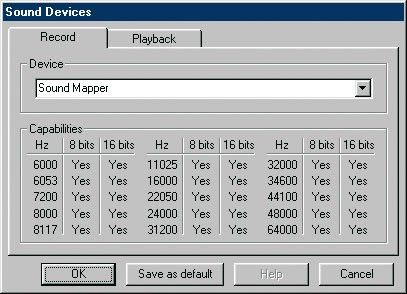Tangkapan skrin berguna, tetapi bagaimana jika anda dapat menangkap seluruh laman web dalam satu tangkapan? Dalam siaran ini, anda akan belajar alat terbaik untuk menangkap tangkapan skrin di Windows.
kunci peningkatan windows 10 pro percuma
Windows 10 menawarkan pelbagai cara untuk menangkap tangkapan skrin. Sebagai contoh, untuk mengambil tangkapan skrin, anda hanya perlu menekan Ctrl + PRTSC atau Fn + PRTSC, dan anda akan mempunyai tangkapan skrin dengan serta-merta. Windows 10 malah mempunyai Snipping Tool bawaan untuk menangkap menu pop-up atau bahagian tetingkap.

Namun, dengan semua kaedah bawaan yang tersedia untuk menangkap tangkapan skrin, anda hanya dapat menangkap kandungan di dalam kawasan tontonan penyemak imbas.
Sekiranya anda ingin menangkap tangkapan skrin bergulir di Windows - untuk dokumen, halaman web, atau kandungan lain - anda akan memerlukan bantuan aplikasi pihak ketiga. Jadi, langkah pertama anda ialah memuat turun aplikasi pihak ketiga yang ingin anda gunakan.
5 aplikasi untuk menangkap tangkapan skrin bergulir di Windows
Jadi, berikut adalah 5 alat dan aplikasi terbaik untuk membantu anda menangkap tangkapan skrin bergulir di Windows 10:
KongsiX

Sekiranya anda permainan, anda mungkin pernah mendengar mengenai ShareX kerana popularitinya dalam mengambil tangkapan skrin.
ShareX adalah program sumber terbuka dan bebas untuk Windows dan Mac, yang membolehkan anda merakam atau menangkap kawasan skrin anda. Anda juga boleh berkongsi tangkapan skrin atau rakaman dengan satu tekan kekunci. Ini adalah salah satu alat terbaik untuk menangkap tangkapan skrin bergulir di Windows.
Pemain menggunakan ShareX secara meluas kerana kemampuan tangkapan skrinnya yang kuat. Antara ciri utama ShareX termasuk tangkapan video, tangkapan skrin bergulir, GIF, pilih wilayah, dan aliran kerja, di antara banyak penapis dan kesan yang dapat anda tambahkan pada tangkapan anda.
PicPick

PicPick digambarkan sebagai alat reka bentuk all-in-one untuk semua orang - rumah dan perniagaan. Ia adalah tangkapan skrin penuh atau alat tangkapan skrin, pemilih warna, palet warna, penyunting gambar intuitif, pembaris piksel, papan putih, protraktor, crosshair, dan banyak lagi. Ini adalah kegemaran peribadi untuk pengguna rumah.
Mungkin, perkara terbaik mengenai PicPick adalah penggunaannya percuma, untuk kegunaan peribadi, membungkus beberapa ciri yang sangat menarik yang tidak ada dalam beberapa program berbayar. Ini termasuk ciri yang membantu anda menangkap skrin bergulir.

Berkenaan dengan tangkapan skrin, PicPick menawarkan tujuh mod tangkapan skrin yang berbeza: kawalan tetingkap, layar penuh, tetingkap aktif, tetingkap bergulir, wilayah tetap, wilayah, dan tangan bebas. Ciri-ciri ini akan sesuai dengan senario yang berbeza sehingga anda menyesuaikan tangkapan skrin anda mengikut keinginan anda.
Untuk menangkap tangkapan skrin menggunakan PicPick, berikut adalah langkah-langkahnya:
- Tekan dan tahan Ctrl + Alt bersama-sama, kemudian tekan PRTSC. Kotak segi empat tepat berwarna merah akan muncul.
- Sekarang, tekan dan tahan klik kiri tetikus.
- Seterusnya, seret tetikus pada tetingkap tatal untuk memilih kawasan tersebut.
- Sekarang, lepaskan klik tetikus, dan anda akan melihat tatal automatik berlaku secara perlahan.
- Ini akan membolehkan keseluruhan tetingkap anda ditangkap.
- Prosesnya hanya memerlukan beberapa saat.

Alat lain yang kuat, tangkapan skrin Screenpresso, membolehkan anda merakam video atau gambar apa sahaja yang ada di skrin komputer anda. Anda juga boleh memberi penjelasan atau mengedit tangkapan skrin dan membagikannya dengan sesiapa sahaja.
cara mencetak dalam perkataan hitam putih
Screenpresso dilengkapi dengan versi percuma, yang sesuai bagi mereka yang memilih untuk tidak membayar, terutama pengguna rumah. Aplikasi ini mempunyai proses pemasangan yang mudah, dan tidak memerlukan banyak ruang penyimpanan.

Penting untuk diperhatikan bahawa menggunakan Screenpresso untuk mengambil tangkapan skrin, termasuk menatal tangkapan skrin, juga sangat mudah untuk pengguna berpengalaman dan pemula.
windows 10 cara membuang akses pantas

Snagit adalah salah satu program tangkapan skrin dan rakaman video yang paling popular. Ia dibuat dan diedarkan oleh TechSmith. Antaramuka yang ramping dan lebih fokus daripada PicPicks.
Dengan Snagit, anda dapat menangkap proses dengan cepat, membuat petunjuk visual, dan menambahkan penjelasan anda dengan tweak sederhana. Snagit juga mempunyai banyak fungsi penyuntingan gambar yang unggul daripada PicPick.

Walau bagaimanapun, Snagit hanya tersedia pada lesen berbayar yang berharga $ 50 setiap lesen. Ini boleh menjadi agak tinggi, terutama untuk pengguna individu.
Asalnya hanya untuk sistem operasi Windows, Snagit versi terbaru juga tersedia untuk macOS. Walau bagaimanapun, versi macOS ini mungkin mempunyai lebih sedikit ciri.
Pro Tangkapan Skrin Apowersoft

Apowersoft Screen Capture Pro adalah aplikasi baru, inovatif, dan sangat disesuaikan untuk pengambilan tangkapan skrin dan penyuntingan gambar.
Program Apowersoft Screen Capture Pro sangat intuitif, berkat sepuluh mod tangkapan skrinnya. Beberapa mod tangkapan skrin Apowersoft Screen Capture Pro termasuk tangkapan skrin Scrolling, Freehand, dan Menu, dll.
Dengan mod tangkapan Window yang bergulir, anda dapat menangkap keseluruhan dokumen, penyemak imbas, atau halaman web, termasuk kandungan yang disembunyikan dari penonton. Program ini juga dilengkapi dengan Penjadual Tugas, yang membolehkan anda mengambil tangkapan skrin automatik.
Terima kasih kepada antara muka yang mesra pengguna, anda dapat dengan cepat mengakses ciri program seperti snapshot, scrolling screen, atau rakaman layar. Antara muka yang mudah dan intuitif di Apowersoft Screen Capture Pro membolehkan anda memanfaatkan semua ciri-cirinya dengan mudah.
Pemikiran terakhir
Kami percaya bahawa dengan aplikasi ini, anda dapat menangkap tangkapan skrin bergulir di Windows, termasuk Windows 10. Sekiranya anda memerlukan bantuan lebih lanjut, jangan takut untuk menghubungi pasukan khidmat pelanggan kami, yang tersedia 24/7 untuk membantu anda. Kembali kepada kami untuk artikel yang lebih bermaklumat yang berkaitan dengan produktiviti dan teknologi moden!
Sekiranya anda menganggap ini berguna, langganan senarai kami untuk menerima kemas kini dan penyelesaian masalah harian di peti masuk anda. Adakah anda ingin menerima promosi, tawaran, dan diskaun untuk mendapatkan produk kami dengan harga terbaik? Ikuti kami di laman sosial kami.
Anda juga boleh membaca
> Cara Mencari Kunci Produk Windows 10 Anda
bagaimana anda menukar margin pada dokumen google
> Cara Mengoptimumkan Kotak Masuk Outlook Anda dalam 5 Langkah Mudah